
BOYA BY-MM1 PROをMacやiPhoneに繋ぐ方法
こんばんは🌛
ここ10日間ほど、タイトルのマイクと闘いまくっていましたw
今後、こちらのマイクを使って、MacやiPhoneの「外部マイク」として使いたい方向きに書きます。
こちらのスタエフでも聴きながらどうぞ。
BOYA BY-MM1 PROをiPhoneに繋ぐ方法
こちらのマイク、端子がイヤホンジャックなんで、そのままiPhoneに繋ぐことはできません。
と言うのも、ご存知の方も多いでしょうが、現行のiPhoneはLightningケーブルです。
イヤホンジャック(3.5mm端子)とLightningケーブルに変換するアダプタを場合によっては購入する必要があります。
最新のiPhone12辺りでしたら、純正品としてアダプタが付属されている場合がありますので、そちらでしたら純正品を使ってください。
ない場合は、こちら辺りで試してみてください。
BOYA BY-MM1 PROの組み立てた実物の話

それと、こちらが実物のマイクを組み立てた画像となります。
非常に短い線なのがお分かりでしょうか?
場合によっては、延長ケーブルが必要となります。
ただし、後述するMacに繋ぐ際に注意点がありますので、よく読んでからご購入ください。
それと、皆さんが想像するに
「外部マイクって、自立してるよね? これ、どうすれば立つの?」
その答えは、「三脚」が必要なんですねぇ!
Amazonだとこの辺りが宜しいのではないかと。
我らは、近所の家電量販店で購入しました。
MacでBOYA BY-MM1 PROを外部マイクとして使う場合
正直ここで一番、苦戦しました。
色んなアダプタやらケーブルを買ってしまいました。
私はMacBook Proなので、「Type-Cで良いんでない?」辺りから迷走しました。
Type-Cのケーブルで繋いでみた…
マイクが認識しない。
UBSケーブルで繋いでみた…
マイクが認識しない。
そこで色々ググってみて、下記サイトに巡り会えた訳です。
上記によれば、「4極の3.5mm端子なら認識する」との記述があり、
BOYAちゃんをよぉく見ると…

「この端子…4極だぞ…!!」
そう、今まで購入してきたあらゆる、アダプタ類全般、
必要なかったのです!!!
(※厳密には、延長ケーブルのオスが3極だった為、どのアダプタもダメということです。なので、延長ケーブルはオス、メス共に4極が必須です。また、3.5mmメスでUSBがオスの場合は同じく4極だったと判明したので、厳密には全て必要ないわけではありません。)
こちらでしたら大丈夫です。
BOYAちゃんを直接MacBook Proに繋いでみたら、動作確認までいけました!
注意点はMacの場合、「システム環境設定」から「サウンド」から「入力」と「出力」の設定する必要があるんですけど
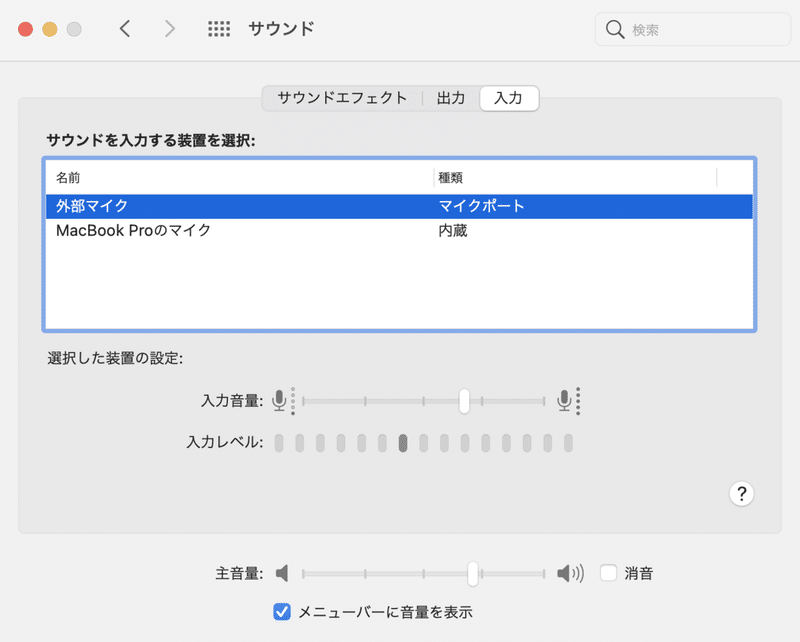
上記の通りになって入れば、入力(マイクの設定)はオケです。
この時の注意点は以下の通り
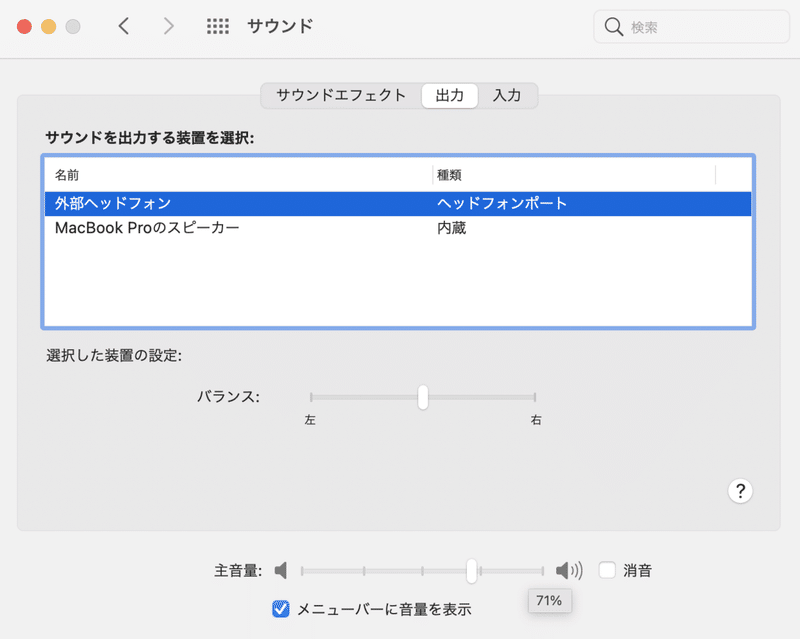
「マイクが外部ヘッドホン」扱いになってしまうんですね!
我ら、ゲーム配信を予定している身としては、音楽はMacから流したいんですよ。
なので、
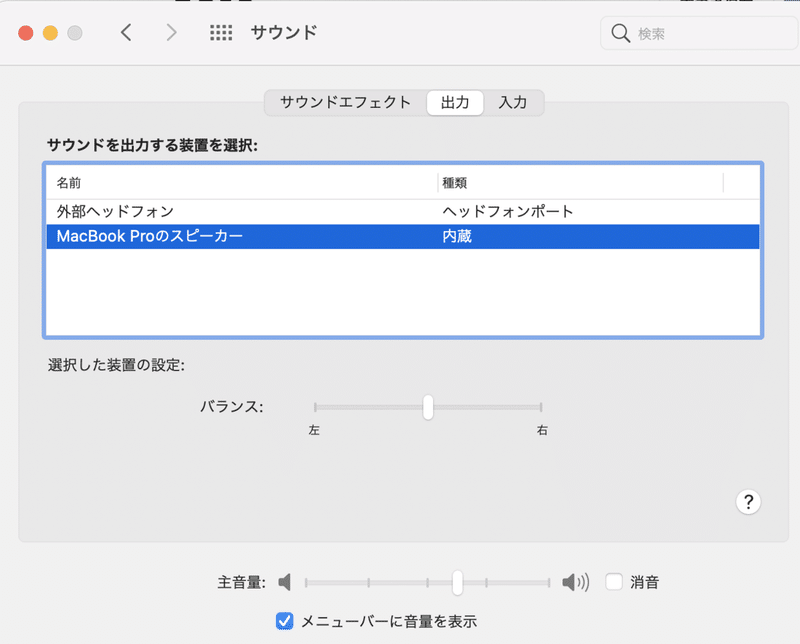
上記のように、出力は「MacBook Proのスピーカー」に設定する必要があります。
まとめ
これは、Mac初心者なら誰でもつまづくと思うんですけど、なかなか情報が見つからないので、記事にしました。
と言うのも、我らの場合「夫婦でゲーム実況する」と言う目標がある為、色々なことを調べました。
調べても出てこない情報は、親切な方にも教えてもらったりました。
「コスパの良いマイク」として「BOYA BY-MM1 PRO」をオススメするまとめ記事はよく見るのですが、どうせオススメするなら使い方も載せればより親切なのになぁと思います。
一応、この記事を見ている人は「持っている前提」で話していますが、商品のリンクも貼っておきます。
こちらのマイクは「対面でお話をしながら、録音や録画などしたい方」向けのマイクと思ってください。
実は、YouTubeなどで「カップル配信」とか「オフラインでのコラボ配信」がまぁ少ないんですよね。
もちろん、このマイクはあくまで「向かい合わせ用のマイク」なので、「隣り合わせで配信」となると、また話は変わってきます。
用途に応じて、マイクをお選びください。
ではでは😎
この記事が気に入ったらサポートをしてみませんか?
